電子メール用に写真を圧縮する方法
電子メールは長い間、公式なコミュニケーションの一部であり、その利便性と安全性から、当然ではあります。同様に、Eメールは情報やメディアを共有する簡単な方法です。画像を共有する場合、大きなサイズの画像を共有するのは時間がかかるため現実的ではありませんし、ほとんどのクライアントにはサイズ制限があります。その場合、画像を圧縮するのが最善の方法です。
写真を圧縮してEメールに送る方法を知りたい方は、この記事を参考にしてください。
パート 1. 写真をメールで送るのに最適なサイズは?
最適なサイズは、画像を送る目的によって異なります。携帯電話で見るなら512KBと小さな解像度で十分ですし、モニターで見るなら2MBにしたほうがよいでしょう。画像を印刷する場合は、4MB程度が最適です。ほとんどの電子メールクライアントは、電子メール1通につき最大20MBのデータしか許可しないことを覚えておいてください。画像の数が20MBを超える場合は、他の方法を探す必要があるかもしれません。
オリジナルの生画像を送りたいのであれば、その受け取りを可能としているクライアントを探すしかありません。
パート 2. PC上で電子メール用の写真を圧縮する方法
HitPaw Univd (HitPaw Video Converter) は、写真を圧縮してメールに送る解決策を提供します。このアプリはスムーズに直感的に操作できます。画像の数やサイズに関係なく、簡単に処理できます。主な機能を紹介します。
HitPaw Univdの最高の機能- 他社より120倍速い画像変換と圧縮
- ビデオやその他のメディアにも使用可能
- お気に入りの画像を使って、専門的な知識がなくても夢中にさせるビデオストーリーの作成可能
- バッチ圧縮や変換など、多くの画像処理および圧縮機能
それでは、このソフトを使ってEメール用の写真サイズを縮小する簡単な手順を説明しましょう。
ステップ 1:HitPaw Univdアプリをダウンロードしてインストールし、実行します。
ステップ 2:下図のように、「Toolbox」タブをクリックし、「Video/Image Compressor」をクリックして、圧縮のための新しいウィンドウインターフェイスを開きます。

ステップ 3:画像タブに移動し、"Add Image "ボタンをクリックして画像を選択して追加します。

ステップ 4:各画像の左側にある歯車アイコンを押すと、出力形式、圧縮品質サイズ、バッチ圧縮を変更できます。

ステップ 5:設定に満足したら、「Confirm」ボタンをクリックしてください。圧縮後のサイズの違いを確認できます。
ステップ 6:また、すべての画像の品質を変更することができます。

ステップ 7:「Compress All」を押してアプリを実行させ、完了したらファイルを保存します。

パート 3. 携帯電話で写真を圧縮してメール送信するには?
携帯電話で電子メール用に画像を圧縮する方法をお知りになりたい場合は、こちらをご覧ください。
3.1 Androidで写真を圧縮してメール送信する方法
Photo Compressor と ResizerはPocket App Makerによるアプリで、いくつかの簡単なステップで異なる解像度で写真の圧縮とリサイズを行います。
1.Google PlayからPhoto Compressor and Resizerアプリをダウンロードしてインストールし、オプションから「Compress Photos」を選択します。

2.上部の折り目を選択し、圧縮したい写真を選択し、"Next "を押します。

3.アプリは以下のように写真を圧縮し、圧縮前と圧縮後のサイズを表示します。「Replace」ボタンを押すと、古い写真を入れ替えることができます。

4.ビフォーアフター通知のすぐ下に保管場所が表示されます。
5.設定メニューを使用して、オートまたはマニュアルのモードを選択することもできます。

3.2 iPhoneでメール用に画像を圧縮する方法
写真や画像を圧縮するアプリも電子メール用に写真サイズを縮小するもう一つの答えです。アプリを圧縮してメールに添付するだけです。
- 1.Compress Photos and Picturesアプリストアからアプリをダウンロードしてインストールします。
2.「Select Photos to Compress」メニューをタップし、メールで圧縮して共有したい画像を選択します。

- 3.ドラッグ&スライドで「Photo Quality」と「Photo Dimension」を選択し、「Compress」ボタンを押します。
- 4.完了したら、オリジナルを残すか削除するかのオプションがあります。
- 5.圧縮された写真を選択し、共有ボタンをタップして、それぞれの写真をメールクライアントで共有します。
パート 4: オンラインで電子メール用に写真を圧縮する方法
最後に、Optimizillaを使用して電子メール用に写真を圧縮するオンラインの方法を共有しますこの革新的なオンラインツールは、最適化と非可逆アルゴリズムを使用して、同時に最大20枚の画像をご希望の形式で圧縮します。
1.ウェブサイトにアクセスし、以下のようにファイルをアップロードするか、ボックスにドラッグ&ドロップします。

- 2.圧縮処理が終わるとすぐに、サムネイルをクリックして各画像の品質をチェックできます。
- 3.圧縮レベルを上げたり下げたりして、「Download All」ボタンをクリックしてファイルを保存します。
このツールの最も良いところは、お気に入りのブラウザとインターネット接続があれば、どのデバイスでもこのウェブサイトを使用して、電子メール用の写真のサイズを縮小できることです。
電子メール用に画像を圧縮する方法についてFAQ
Q1. 写真をメールで送ると画質が落ちますか?
A1.
落ちません。アップロードしたサイズと同じ画質、同じサイズでダウンロードすることができます。メール用に画像を圧縮する場合も同じです。圧縮サイズは変わりません。
また、電子メールは電子メールクライアントのサーバーを経由するため、何があっても品質は保たれます。このような理由から、ほとんどのクライアントは20MB以上のメールを許可していません。
Q2. メール用にJPEG写真のサイズを小さくするには?
A2. JPEG形式の画像をメール用に圧縮する最初の方法は、サイズを小さくする圧縮ソフトやツールを使うことです。画質はそのままにサイズを小さくしたい場合は、画像をJPGに変換します。
最後に
さまざまなアプリやツールを使って、メール用の写真のサイズを縮小する方法はたくさんあります。Windows/MacやiOS/Androidなど、ほとんどのOSには圧縮機能が組み込まれています。画質やサイズをもっとコントロールしたい場合は、この記事で紹介したような他のアプリを使う必要があります。
しかし、全体的な完全かつ包括的なツールでメール用の画像サイズを縮小する方法の答えが欲しいなら、私たちは HitPaw Univd (HitPaw Video Converter)をお勧めします。パソコンでより高速な処理と編集機能を実現できます。さらに、ビデオ編集や他の多くの機能も提供します。なので、今すぐアプリをダウンロードして、これらの素晴らしい機能のほとんどを無料で楽しみましょう。













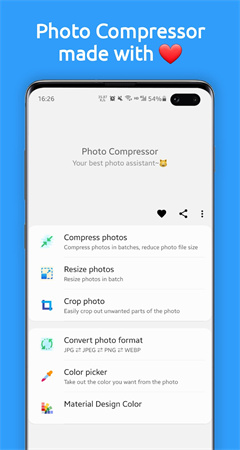
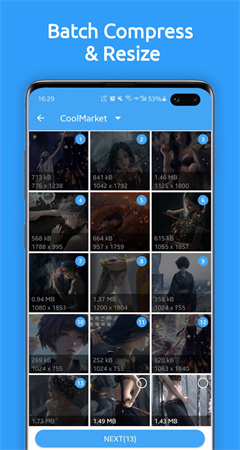
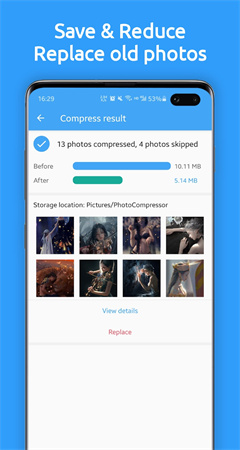
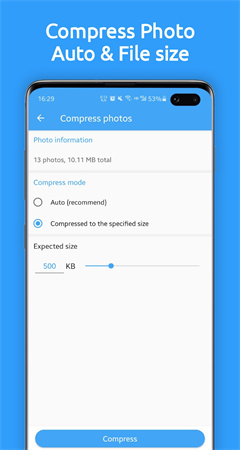
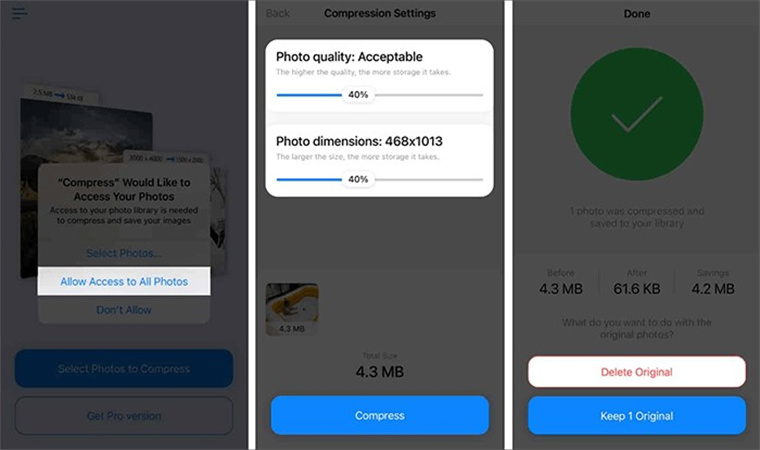
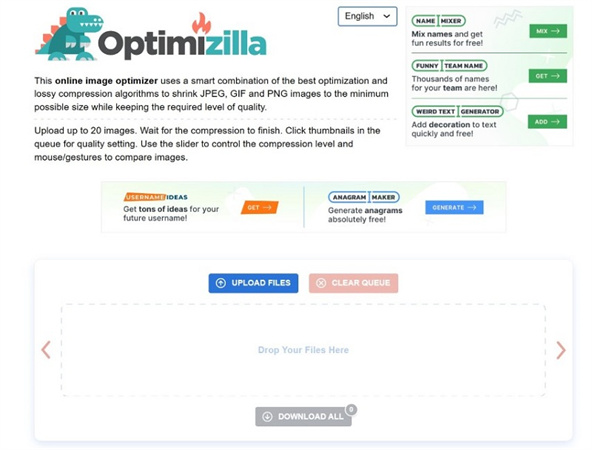

 HitPaw Edimakor
HitPaw Edimakor


この記事をシェアする:
「評価」をお選びください:
松井祐介
編集長
フリーランスとして5年以上働いています。新しいことや最新の知識を見つけたときは、いつも感動します。人生は無限だと思いますが、私はその無限を知りません。
すべての記事を表示コメントを書く
製品また記事に関するコメントを書きましょう。